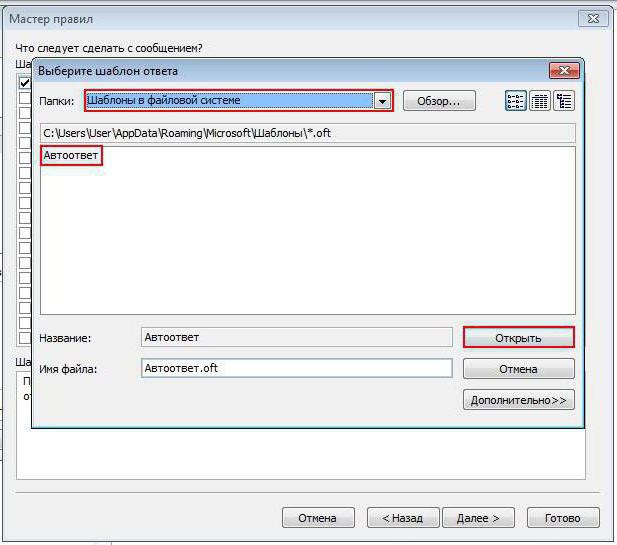Kā konfigurēt programmu Outlook Express
Kā konfigurēt programmu Outlook Express? Šāds jautājums var rasties ikvienam, kas nodarbojas ar datoru. Daudzi Windows operētājsistēmas lietotāji izvēlas strādāt ar e-pastu pasta programmā Outlook Express, kas ir iekļauts populārākās OS pasaulē standarta programmatūras komplektā.
Viegli lietojams un viegli lietojams Outlook Express var ātri apgūt pat iesācējus. Pirmais jautājums, kas ir programmas iesācējs, ir tas, kā konfigurēt programmu Outlook Express.
Pirms iestatīšanas pārliecinieties, ka dators ir savienots ar internetu, un sāciet programmu, izmantojot programmu "Sākt". Atlasiet - "Programs", tad - "Outlook Expess".
Programmas logā varat redzēt, ka tajā ir trīs lauki: darbvieta, rīkjosla un izvēlnes josla augšpusē, mapes un mapes "Kontakti" kreisajā pusē.
Kā konfigurēt Outlook Express manuāli vai automātiski? Vēlams izvēlēties manuālo iestatījumu, lai nepalaistu garām mazās lietas, kuras automātiski var ignorēt.
Izveidot kontu. Izvēlnē mēs atrodam "Pakalpojumi", noklikšķiniet uz "Konti", nolaižamajā panelī noklikšķiniet uz "Pievienot", atvērtajā sarakstā atlasiet līniju "Mail". Ekrānā parādās logs "Connection Wizard", kurā tiek ieteikts ievadīt vārdu un uzvārdu, kas būs redzami laukā "Sūtītājs", nosūtot ziņojumus.
Kā konfigurēt Outlook Express un uzzināt adresesizejošos un ienākošos pasta serverus? Nākamajā posmā ievadiet e-pasta adresi un noklikšķiniet uz "Nākamais". Pēc tam tiek atvērts logs, kurā jums jāizvēlas e-pasta serveris. - POP3. Zemāk ir lauks, kurā jums jāievada ienākošo (pop3.mail.ru) un izejošo ziņojumu (smtp.mail.ru) serveris un vēlreiz noklikšķiniet uz "Next". Jūs varat atrast servera adreses savā pasta sistēmā (pasts, yandex uc), noklikšķinot uz opcijas "Palīdzība".
Tagad ievadiet e-pasta adresi un paroli. Ja vēlaties, varat atzīmēt izvēles rūtiņu "Atcerēties manu paroli", lai sistēma to neprasītu, pieslēdzoties serverim.
Pēc noklikšķināšanas uz pogas "Nākamais", jums vajadzētu redzētziņa, ka pasts ir veiksmīgi konfigurēts. Tad jums vajadzētu aizvērt "Connection Wizard" logu, noklikšķinot uz pogas "Finish". Kā izrādījās, ir viegli konfigurēt programmu Outlook.
Pasta sistēmas drošības apsvērumu dēļ, piemēram,tie pieprasa lodziņa nosaukumu un paroli, kad viņi saņem un sūta ziņas. Lai konfigurētu šo opciju, logā izvēlieties jaunu kontu, labajā slejā atlasiet "Properties" (rekvizīti). Atveras logs, kurā mēs noklikšķinām uz cilnes "Serveri" un atzīmējam izvēles rūtiņu blakus "Lietotāja verifikācija". Tad jums ir jāklikšķina uz "Iestatījumi" un pārliecinieties, ka blakus rindai "Attiecībā uz ienākošo pasta serveri" tiek atzīmēta un noklikšķiniet uz Labi.
Tā bija informācija par to, kā konfigurēt programmu Outlook Express. Tagad konfigurācija ir pabeigta, un jūs varat sākt strādāt pasta programmā.
Ir iespējams iestatīt papildu iestatījumus. Ja skatāties izvēlnē, varat redzēt vairākas cilnes.
Izvēlnē "Fails" nav jāveic nekādi iestatījumi - visas darbības tiek veiktas dialoglodziņos.
Vienums "Rediģēt" ļauj pārvaldīt ziņojumus, izmantojot komandas.
Izvēlnē "Skats" tiek konfigurēts interfeiss.
Un, visbeidzot, cilne "Rīki" - "Noteikumi parziņojumi ". Noklikšķiniet uz "Noteikumi par pastu", pēc tam uz pogas "Izveidot" - šeit jūs iestatiet ienākošo ziņu filtru. Parasti pati sistēma bloķē aizdomīgus e-pastus, nosūtot tos surogātpasta mapē. Lietotājam ir iespēja izveidot savu filtru ar ierobežotām bloķēšanas iespējām. Šajā gadījumā jūs varat noraidīt ziņojumus ar garām adresēm un bez tēmas.
Pēc tam dodieties uz cilni "Windows Messenger"atveriet "Iespējas" un noņemiet atzīmētās atzīmes sarkanā krāsā. Fakts, ka operētājsistēmas Windows Messenger drošības ziņā ir vājš punkts, tādēļ jums ir nepieciešams palielināt aizsardzību un iekļaut šo lietojumprogrammu, kas integrēta operētājsistēmā, tikai nepieciešamības gadījumā.
Atveriet logā "Iespējas", kur ir vairākas cilnes, un jūs varat izvēlēties tinktūru pēc savas izvēles. Ir vērts pateikt dažus vārdus par drošību - nav ieteicams noņemt atzīmes ar sarkanām atzīmēm.
Tātad, lai konfigurētu programmu Outlook Express parastajam lietotājam, jums jāuzsver tikai dažas minūtes.
</ p>